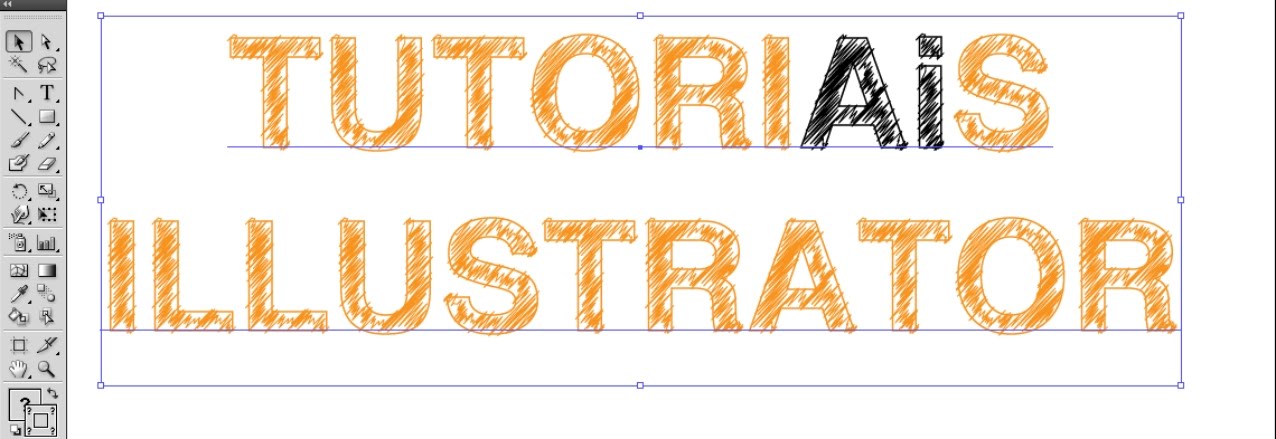Pessoas e pessoas, bom dia, quase tarde!
Após nossa jornada dupla, tripla, quádrupla ou quíntupla talvez, aqui estamos novamente. Dessa vez começando a semana com a parte dois do tutorial sobre as ferramentas do nosso digníssimo amigo Illustrator. Então vamos lá?
Pen Tool (P)* - essa é a principal ferramenta do Illustrator, que, só para lembrar é um programa vetorial. Com ela é possível criar formas, fontes, modificar as existentes, dentre outras funções que sua imaginação permitir. Ela possui três “ferramentas ocultas”:
Add Anchor Point Tool (+)*: permite adicionar pontos em uma figura;
Delete Anchor Point Tool (-)*: remove pontos em uma figura;
Convert Anchor Point Tool (Shift+C)*: redimensiona os pontos da figura.
Type Tool (T)* - ferramenta que permite a criação de textos horizontais, possui cinco “ferramentas ocultas”:
Area Type Tool: permite criar textos horizontais dentro de uma figura, com a forma da mesma;
Type on a Path Tool: permite criar textos horizontais seguindo a forma de uma linha;
Vertical Type Tool: permite criar textos verticais;
Vertical Area Type Tool: permite criar textos verticais dentro de uma figura, com a forma da mesma;
Vertical Type on a Path Tool: permite criar textos verticais seguindo a forma de uma linha.
Line Tool (\)* - ferramenta que permite criar uma reta. Segurando a tecla “Alt”, a reta cresce de maneira igual de ambos os lados. É como se um ponto central fosse criado e ela aumentasse simetricamente. Ela possui quatro ferramentas ocultas:
Arc Tool: ferramenta que permite criar um arco;
Spiral Tool: ferramenta que permite criar espirais;
Rectangular Grid Tool: ferramenta que permite criar uma grade/tabela retangular ou quadrada; Segurando a tecla “Shift” cria-se uma forma quadrangular, e “Alt” permite que a forma seja criada simetricamente.
Polar Grid Tool: ferramenta que permite criar uma grade circular.
Rectangle Tool (M)* - ferramenta que permite criar um retângulo ou um quadrado. (A regra do "Shift" e do "Alt" continua valendo para todas essas ferramentas aqui. Sabe qual é né? Não? É só reler aí em cima então).
Rounded Rectangle Tool: permite criar um retângulo ou quadrado com os cantos arredondados;
Elipse Tool (L): permite criar uma elipse ou um círculo;
Poligon Tool: permite criar polígonos;
Star Tool: permite criar estrelas;
Flare Tool: permite criar pontos de luz.
Paintbrush Tool (B)* - permite escrever a mão livre. Legal para quem utiliza a tablet. Existem várias opções para mudar o estilo do pincel utilizado. (futuramente iremos falar mais a respeito dessa ferramenta, por enquanto você pode ir testando aí).
Pencil Tool (N)* - ferramenta que também permite que se escreva a mão livre. Também é bacana para quem utiliza a tablet.
Smooth Tool: ferramenta que suaviza os vértices de uma figura;
Path Eraser Tool: ferramenta que permite apagar os segmentos de uma figura.
Blob Brush Tool (Shift + B)* - ferramenta presente na versão CS4 do programa ou como plugin. Ela serve para criar um contorno em forma de objeto (ao invés de ser apenas uma linha, como no contorno convencional, a imagem criada é um objeto).
Eraser Tool (Shift + E)* - ferramenta utilizada para desfazer o segmento de uma imagem.
Scissors Tool (C)*: ferramenta utilizada para recortar figuras e seus contornos.
Knife Tool: similar a ferramenta anterior porém sua utilização é feita a mão livre. Vale lembrar que os pontos devem se encontrar/fechar. Para retirar a parte desejada a figura deve ser desagrupada (Botão esquerdo do mouse + ungroup ou Ctrl+Shift+G).
Por hoje é só pessoal. Façam bom proveito!
*atalhos das ferramentas